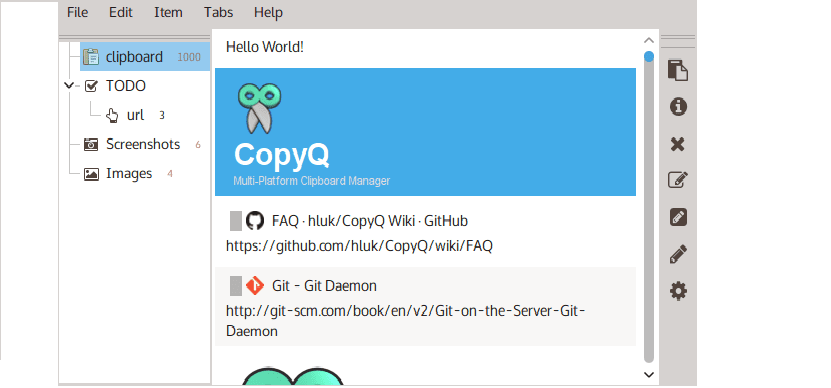
CopyQ est un gestionnaire de presse-papiers avancé multiplateforme et open source Il a des fonctions telles que l'historique, la recherche et l'édition, et prend en charge le texte, le HTML, les images et tout autre format personnalisé.
CopyQ offre des fonctionnalités d'édition et de script. Surveillez le presse-papiers du système et enregistrez le contenu dans des guides personnalisés. Le presse-papiers enregistré peut être copié et collé directement dans n'importe quelle application.
À propos de CopyQ
A une apparence entièrement personnalisable (couleurs, polices, transparence), interface de ligne de commande avancée, scripts et une variété de raccourcis à l'échelle du système.
Avec le programme vous pouvez personnaliser le menu de la barre d'état, enregistrer des éléments dans des onglets ou parcourir rapidement les éléments, trier les éléments, en créer, modifier, supprimer, copier et coller dans un onglet différent, collez immédiatement dans la fenêtre ciblée de la barre d'état ou de la fenêtre principale et ignorez le contenu copié de certaines fenêtres ou contient du texte.
Fonctionnalités CopyQ
- Prise en charge de Linux, Windows et OS X 10.9+
- Stockez du texte, du HTML, des images ou tout autre format personnalisé
- Parcourir et filtrer rapidement les éléments dans l'historique du presse-papiers
- Trier, créer, modifier, supprimer, copier / coller, glisser-déposer des éléments dans des onglets
- Ajouter des notes ou des balises aux éléments
- Raccourcis à l'échelle du système avec des commandes personnalisables
- Coller des éléments avec un raccourci ou depuis la barre d'état ou la fenêtre principale
- Apparence entièrement personnalisable
- Interface de ligne de commande et scripts avancés
- Ignorer le presse-papiers copié à partir de certaines fenêtres ou contenant du texte
- Raccourcis simples de type Vim et support de l'éditeur
Comment installer CopyQ sur Ubuntu 18.04 et des dérivés de PPA?
Si vous souhaitez installer cette application sur votre système vous devez effectuer les étapes suivantes.
La première chose que nous allons faire est d'ajouter le référentiel d'applications à notre système, pour cela ouvrons un terminal Ctr + Alt + T et tapez la commande suivante:
sudo add-apt-repository ppa:hluk/copyq
Une fois cela fait, nous mettrons à jour notre liste avec:
sudo apt update
Et enfin nous allons installer l'application avec:
sudo apt install copyq
Avec cela, nous aurons déjà CopyQ installé dans notre système.

Comment installer CopyQ sur Ubuntu 18.04 et des dérivés de Flatpak?
CopyQ est également disponible au format Flatpak, la seule chose qui est nécessaire pour pouvoir installer l'application à partir de cette méthode est d'avoir le support de cette technologie dans notre système.
Pour votre installation nous allons ouvrir un terminal Ctrl + Alt + T et exécuter la commande suivante:
flatpak install --user --from https://flathub.org/repo/appstream/com.github.hluk.copyq.flatpakref
Nous n'aurons qu'à attendre le téléchargement du package et l'installation à effectuer, cela peut prendre quelques minutes selon votre connexion internet.
Terminé l'installation vous pouvez maintenant commencer à profiter de l'application, vous pouvez le rechercher dans le menu de votre application pour l'exécuter.
Si vous ne le trouvez pas, vous pouvez l'exécuter avec la commande suivante depuis un terminal:
flatpak run com.github.hluk.copyq
Comment utiliser CopyQ?
Une fois l'application démarrée dans notre système, nous pouvons utiliser CopyQ de deux manières, la première depuis son interface graphique (GUI) et l'autre via la ligne de commande.
Comme il s'agit d'un presse-papiers, l'application déjà en cours d'exécution commencera à fonctionner dès que nous éditons un document ou que nous surfons sur le net.
Pour modifier les informations enregistrées dans CopyQ, nous pouvons procéder comme suit.
Les éléments sélectionnés peuvent être:
- Pour copier du contenu dans le presse-papiers Ctrl + C
- Pour éditer nous appuyons sur F2
- Pour supprimer, nous appuyons sur la touche Suppr
- Trier la séquence de contenu Ctrl + Maj + S, Ctrl + Maj + R
- Collé dans la fenêtre précédemment active Entrée
- Pour quitter l'application, sélectionnez Quitter dans le menu de la barre d'état ou appuyez sur Ctrl + Q dans la fenêtre de l'application.
Comment désinstaller CopyQ d'Ubuntu et de ses dérivés?
Si vous souhaitez supprimer cette application de votre système vous devez ouvrir un terminal et exécuter ces commandes:
sudo apt-get remove --autoremove copyq
Pour supprimer le référentiel du système, nous devons écrire dans le terminal:
sudo add-apt-repository --remove ppa:hluk/copyq